갤럭시를 이용하는 분들이라면 삼성 인터넷 브라우저를 자주 이용을 해서 편리할 수가 있습니다. 그래서 PC에서도 삼성 인터넷을 이용하고자 하는 분들이 많이 있는데요. 오늘은 최근에 베타 버전을 출시한 삼성 인터넷 브라우저 PC버전 다운로드 방법과 설치에 대해서 정리를 해보도록 하겠습니다. 삼성 인터넷 브라우저 PC버전이 필요한 분들은 이 글을 참고해서 그대로 따라해보시기 바랍니다.
삼성 인터넷 브라우저 PC버전 다운로드
삼성 인터넷 브라우저는 원래 모바일 기기에 최적화된 브라우저로 삼성 갤럭시에서 기본 브라우저로 많이 활용이 되고 있는데 이제는 PC에서도 베타 버전이지만 이용을 할 수가 있게 되었습니다.
1. 삼성 인터넷 PC 베타 버전은 삼성 브라우저 홈페이지에서 다운로드 받을 수가 있습니다. 바로가기를 통해 접속을 해보세요.
2. 메인에서 베타 프로그램 참여 버튼을 클릭합니다.
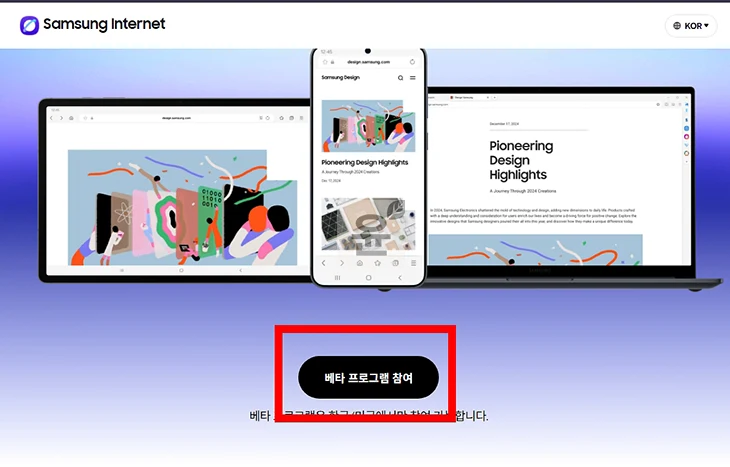
3. 참여를 위해서는 한국 또는 미국에 등록된 삼성 계정이 필요하며 확인 버튼을 클릭합니다.
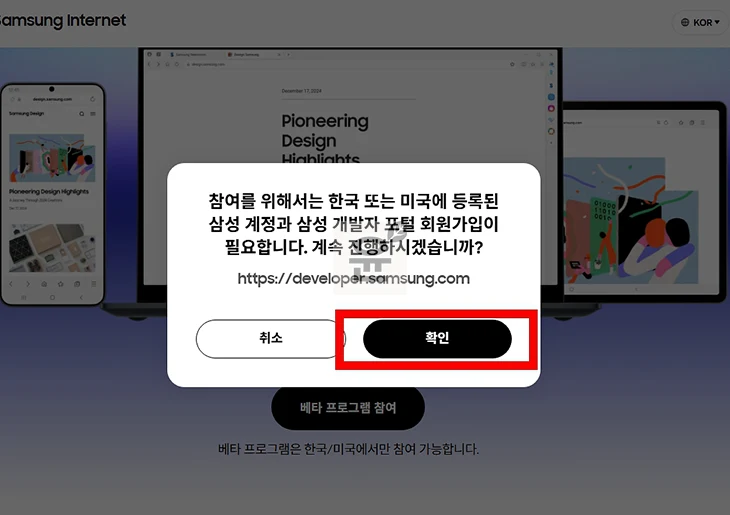
4. 확인 버튼을 누르면 삼성 계정에 로그인 화면이 나오고 없으면 계정 생성을 해주세요.
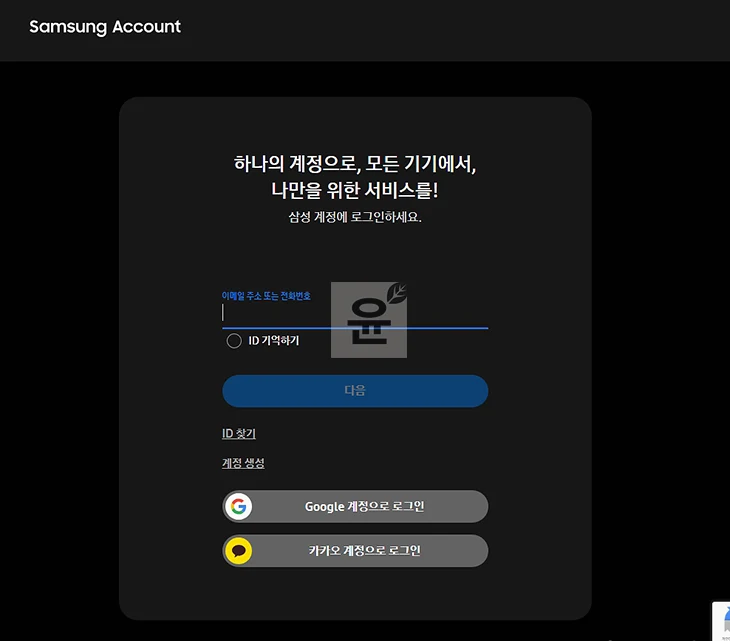
5. 로그인 후 계정 유형을 선택하고 개인 정보를 입력하세요.
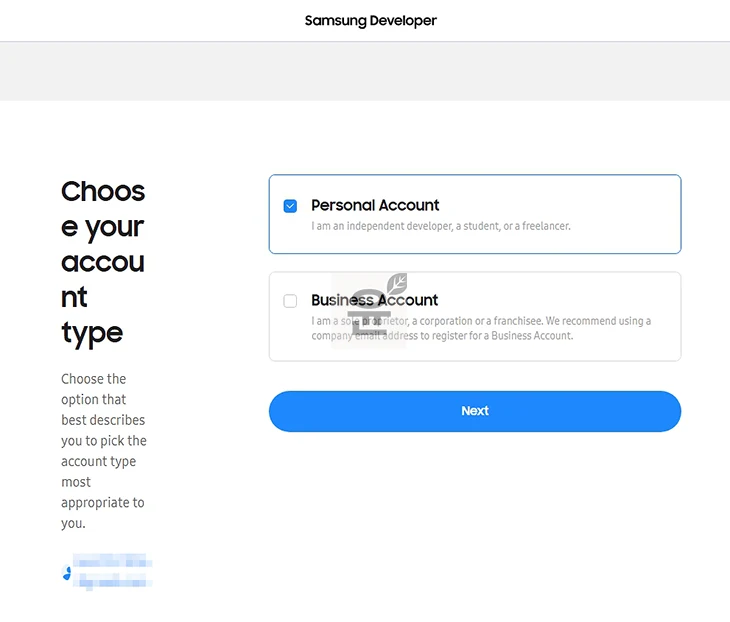
6. 다시 베타 프로그램 참여 버튼을 누르면 다운로드 페이지를 찾을 수가 있으며 베타 설치 파일을 클릭해서 파일을 다운로드 합니다.
- PC용 삼성 인터넷 Beta 설치 파일(Intel / AMD) : 일반적인 PC, 노트북 사용자의 경우 클릭
- PC용 삼성 인터넷 Beta 설치 파일(Windows on ARM) : ARM 기반 CPU 용의 경우 클릭
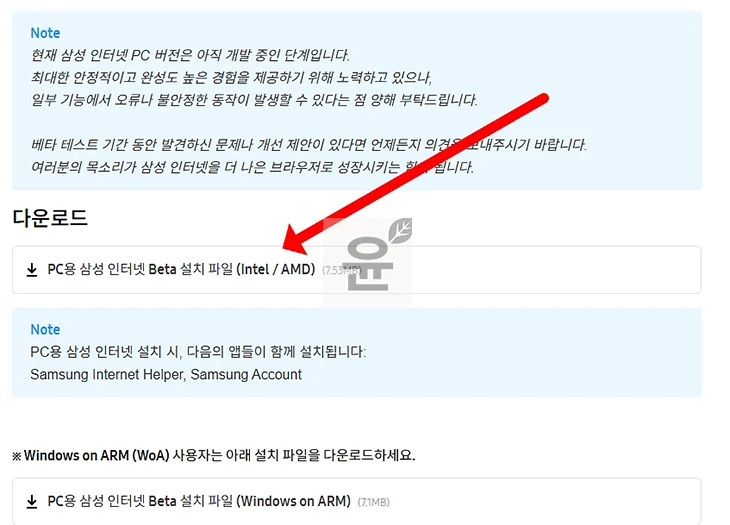
일반적으로는 intel / AMD를 클릭해서 다운로드 하면 됩니다.
삼성 인터넷 브라우저 PC버전 설치 방법
1. 파일이 다운로드 되었다면 x64_SamsungInternetSetup.exe 파일을 더블 클릭합니다.
2. 설치 화면이 나오면 설치 버튼을 클릭합니다. 그러면 자동으로 설치가 진행이 됩니다.
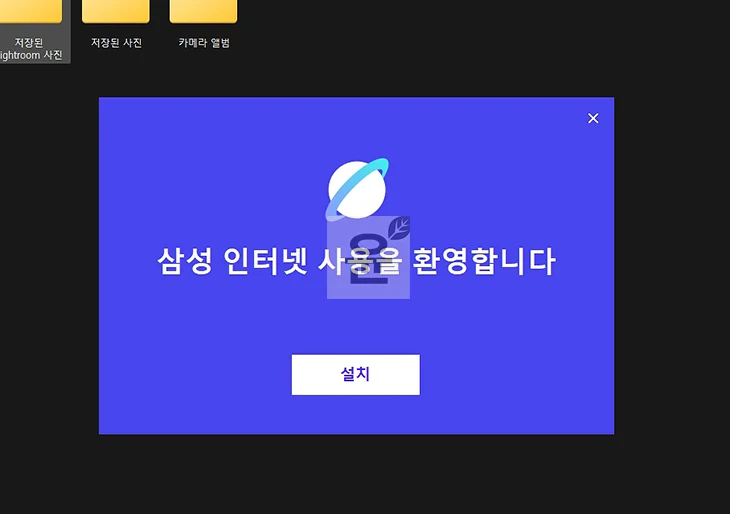
3. 설치 중간에 다른 기기와 동기화를 위해 로그인 하라는 화면이 나오는데 로그인 버튼을 눌러 로그인을 하거나 나중에 버튼을 눌러 나중에 진행을 합니다.
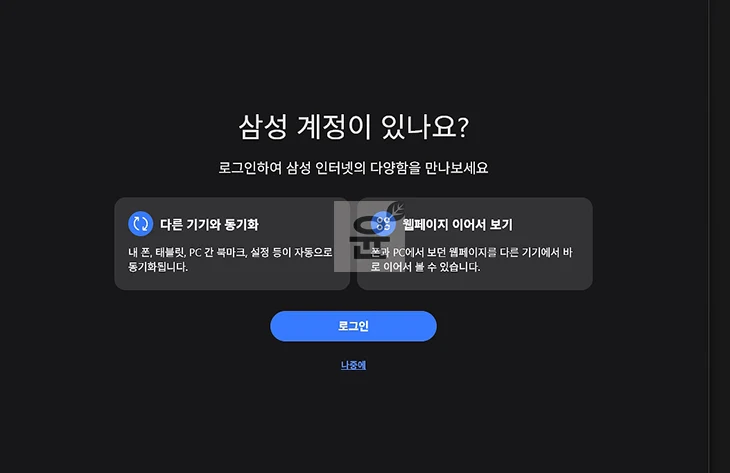
4. 광고 차단 기능, 북마크 등 활성화가 완료가 되었다면 확인 버튼을 눌러 삼성 인터넷 브라우저 PC버전을 시작할 수가 있습니다.
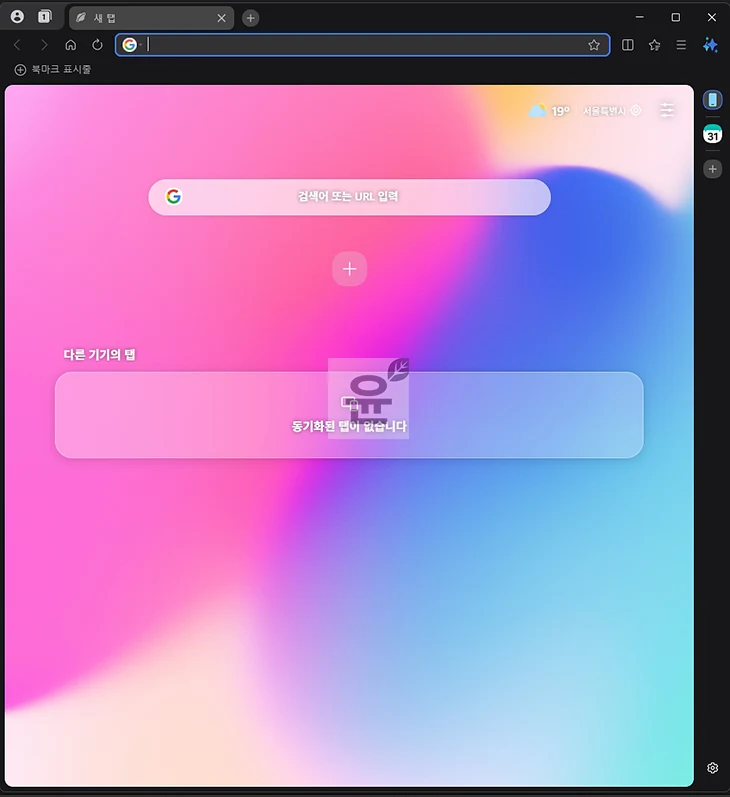
마무리
삼성 인터넷 브라우저 PC버전 다운로드 및 설치에 대해서 알아보았습니다. 평소에 삼성 인터넷을 자주 이용을 했다면 이제 PC에서도 이용을 해보시기 바랍니다.





